Skryté funkce ve Windows 11 Build 25346 (Canary)
Zde je seznam skrytých funkcí, které můžete povolit Windows 11 sestavení 25346. Vyšlo minulý týden pro Insiders na Kanárském kanálu. Tradičně existuje řada skrytých funkcí, které můžete aktivovat navíc k tomu, co je k dispozici po vybalení. Některé z nich už vám možná budou známé. Patří mezi ně možnost otevřít Vyhledávání při umístění kurzoru, zapnout různá upozornění odznaku nabídky Start a „chytrá rozvržení“ pro Snap Assist.
Reklama
Než začnete, chtěl bych se zmínit o aktivaci rozpracovaných funkcí může způsobit různé problémy s OS. To může ovlivnit jeho stabilitu, spolehlivost a výkon. Nepovolujte je, pokud máte pro svou instanci Insider Preview OS nějaký zásadní úkol.
Povolit skryté funkce Windows 11 Build 25346
- Nejprve si stáhněte bezplatnou aplikaci ViVeTool GitHub.
- Extrahujte soubory ze staženého archivu ZIP do složky c:\vivetool.
- Nyní stiskněte Vyhrát + X a vyberte Terminál (administrátor) z nabídky.

- V obou PowerShell nebo Příkazový řádek zadejte jeden z níže uvedených příkazů.
- Restartujte Windows 11, abyste použili změnu.
Otevřete Vyhledávání při umístění kurzoru myši
Tato funkce umožňuje otevřít podokno Hledat, když umístíte ukazatel myši na ikonu na hlavním panelu hledání. V Nastavení je skrytá možnost, která umožňuje nové chování.

Chcete-li jej zviditelnit, spusťte následující příkaz:
c:\vivetool\vivetool /enable /id: 43572857,43572692
Restartujte Windows 11 a přejděte na Nastavení (Vyhrát + já) > Personalizace > Hlavní panel. Pod Vyhledávání v sekci, najdete novou možnost.
Příkaz zpět, který skryje novou možnost, je c:\vivetool\vivetool /disable /id: 43572857,43572692
Nezapomeňte spustit příkaz v aplikaci Terminál, kterou jste dříve otevřeli jako správce.
Chcete-li použít změny, restartujte operační systém.
Preferovaný fotoaparát pro Windows Hello
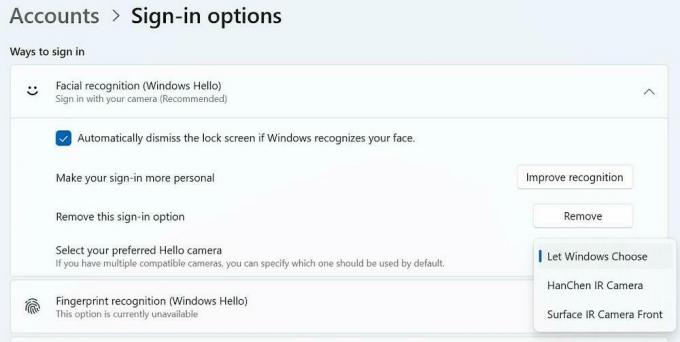
Přestože je tato funkce v operačním systému Windows k dispozici již delší dobu, zdá se, že byla v nejnovějším sestavení Canary deaktivována. Pokud však tuto funkci opravdu potřebujete, můžete ji znovu povolit pomocí ViveTool.
Za tímto účelem spusťte následující příkaz:
c:\vivetool\vivetool /enable /id: 42042272
Příkaz undo, který obnoví výchozí hodnoty, je c:\vivetool\vivetool /reset /id: 42042272.
Nezapomeňte restartovat počítač.
Nová domovská stránka pro aplikaci Nastavení

Od sestavení 25300 obsahuje Windows 11 nový Domovská stránka pro Nastavení aplikace. Otevře se při spuštění Nastavení, až bude připraven. Nedávná stavba Canary ukazuje určitý pokrok v tomto směru. Již není zcela prázdný a obsahuje první část s informacemi o úložišti. V současné době bohužel není možné aktivovat tuto stránku pomocí ViveTool. Je násilně deaktivován.
Nový panel Podrobnosti v Průzkumníku souborů
Nové podokno "Podrobnosti" v Průzkumníku souborů také obdrželo část aktualizací v tomto sestavení. Jak si možná pamatujete, očekává se zahrnutí různých sekcí, jako jsou „Statistiky“, „Aktivity“, „Vlastnosti“, „Související soubory“, „Konverzace“ a „Stav sdílení“ podle konceptů. To bylo zpočátku objeveno v sestavení 25276, ale v té době panel většinou obsahoval zástupný text. V nejnovějším sestavení však získalo mírně vylepšený vizuální vzhled a možnost „Vlastnosti“ konečně funguje.
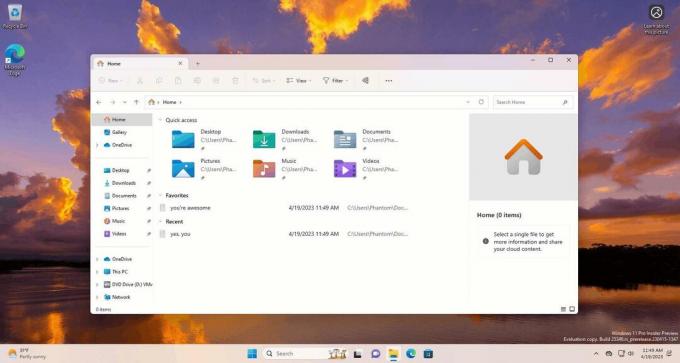
Chcete-li povolit podokno "Podrobnosti", musíte spustit příkaz ViVeTool, který provede trik jak pro standardní Průzkumník souborů, tak pro verzi založenou na Windows App SDK.
Otevřete Terminál jako správce, zadejte tento příkaz a stiskněte klávesu Enter.
c:\vivetool\vivetool /enable /id: 38613007
Restartujte Windows 11 a otevřete Průzkumník souborů. Nyní budete mít nové podokno podrobností.
Příkaz zpět je c:\vivetool\vivetool /reset /id: 38613007
Schopnost skrýt datum a čas
Microsoft má nedávno znovu zavedena možnost skrýt datum a čas na hlavním panelu. Ve výchozím nastavení je k dispozici pro některé uživatele ve Windows 11 Sestavení 23440 v kanálu Dev. Stále je však ukrytý v sestavení Canary. Musíte povolit HideSystemTrayDateTimeSetting pomocí ViVeTool k její aktivaci. Poté budete moci ovládat zobrazení data a času na hlavním panelu podle svých preferencí.
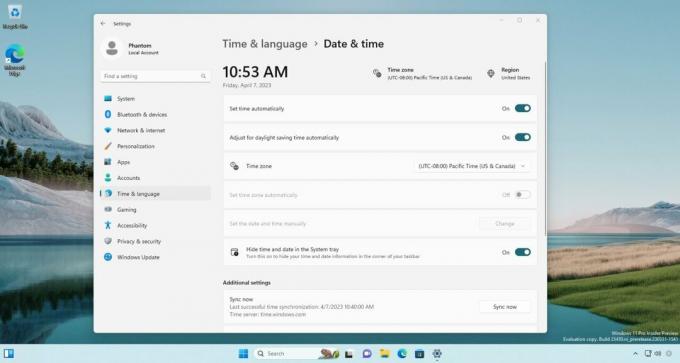
Kromě toho tato funkce také umožňuje uživatelům trvale zobrazovat indikátor upozornění na zařízení hlavní panel, na kterém se zobrazí číslo udávající počet upozornění, která ještě nebyla věnoval se. Uživatelé tak mohou sledovat svá oznámení pohodlněji a efektivněji. Pokud nejsou žádná nepřečtená oznámení, na odznaku počítadla se zobrazí nula.
Chcete-li povolit možnost skrytí hodin na hlavním panelu, proveďte následující.
- OTEVŘENO Terminál jako správce. K tomu stiskněte Vyhrát + X a vyberte Terminál (administrátor) z nabídky.
- Zadejte následující příkaz:
c:\vivetool\vivetool /enable /id: 41437381. - Jakmile se zobrazí zpráva „Úspěšně nastavená konfigurace funkce“, restartujte Windows 11.
- Otevřete Nastavení (Vyhrát + já), navigovat do Čas a jazyk > Datum a čas. Uvidíte Skryjte čas a datum v systémové liště volba.
Hotovo. Příkaz zpět je c:\vivetool\vivetool /reset /id: 41437381. Obnoví stav funkce na výchozí hodnotu. Po restartování Windows 11 tato možnost opět zmizí.
Rozvržení Smart Snap Assist
Společnost Microsoft v současné době testuje inovativní funkci přitahování oken, která umožňuje správci oken zapamatovat si uživatelsky vytvořená rozvržení pro konkrétní skupiny aplikací. Tímto způsobem mohou uživatelé snadno obnovit umístění aplikací na obrazovce, a to i po restartování počítače. Tento doplněk je zvláště výhodný pro jednotlivce, kteří denně pracují s více aplikacemi současně. Existuje spousta dalších zajímavé přichytávací funkce které bychom měli vidět ve Windows 11 v blízké budoucnosti.
Windows 11 sestavení 23435 bylo první sestavení, které obsahovalo kousky této nové funkce. Nyní Canary Build 25346 dále vylepšuje rozložení Snap Assist. Zobrazují se jak pro tlačítko maximalizace, tak pro uchopovací lištu, které se zobrazují v horní části obrazovky.


Můžete je povolit pomocí následujícího příkazu.
c:\vivetool\vivetool /enable /id: 41863571,42589465
Respektive příkaz undo je c:\vivetool\vivetool /disable /id: 41863571,42589465.
A je to!
Mnohokrát děkuji @PhantomOfEarth a @XenoPanther!
Pokud se vám tento článek líbí, sdílejte jej pomocí níže uvedených tlačítek. Nebere to od vás mnoho, ale pomůže nám to růst. Děkuji za vaši podporu!
Reklama

